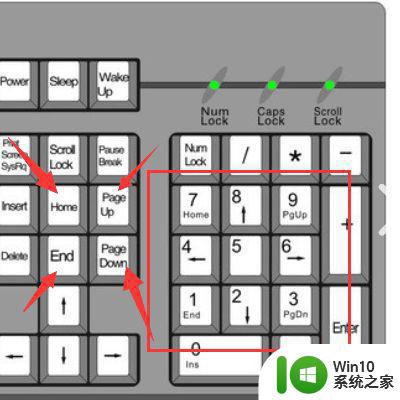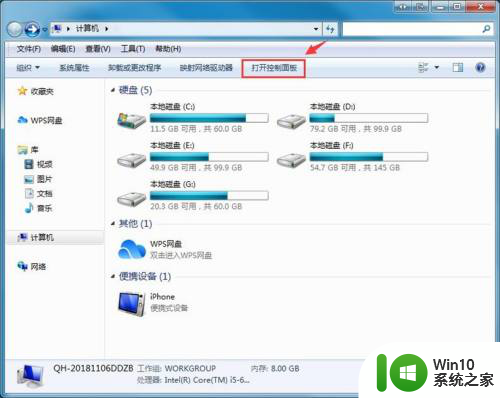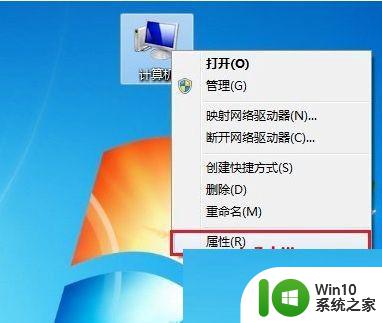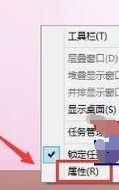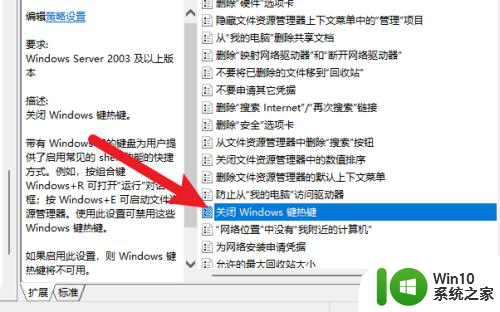键盘锁住了打不了字怎么解锁 整个键盘锁了如何解锁
更新时间:2023-01-31 12:41:23作者:cblsl
最近有用户反映说他键盘被锁住了打不了字,出现这种问题可能是不小心按到组合键触发导致的,那么键盘锁住了打不了字怎么解锁呢,相信有一些用户同样遇到键盘被锁了的情况,下面小编给大家分享键盘锁住了打不了字的解锁方法。
解决方法:
1、第一步我们首先需要知道Numlock键可以解除键盘锁定,如果按过Numlock键,再按一次就解除键盘锁定了。

2、第二步看到键盘已经解除锁定,可以正常输入了。
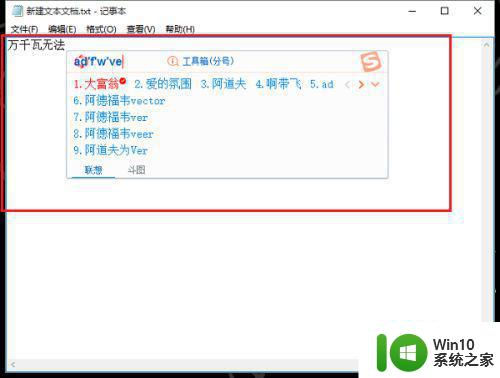
3、第三步我们也可以使用另外一种方法,键盘上找到fn键。

4、第四步在电脑键盘上找到F8键。

5、第五步同时按住Fn+F8键也可以解除键盘锁定。

以上就是整个键盘锁了的解锁方法,有一样键盘被锁了的话,可以按上面的方法来进行解锁。